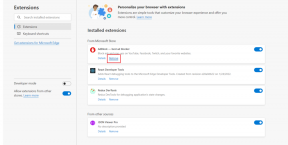Spremenite lokacije za prenos datotek v Chromu, Firefoxu, Opera, IE
Miscellanea / / December 02, 2021
Ohranjanje svojega sistemski pogon čist in organizirano menda izboljša delovanje vašega računalnika Windows. Ne vem, kakšen pozitiven učinek ima na sistem, vendar držanje stvari v neredu in razpršenosti zagotovo škoduje vaši vsakodnevni produktivnosti. Veliko k temu prispevajo prenosi datotek, ki so običajno shranjeni v privzeti uporabniški mapi vašega sistema. Priporočljivo je spremeniti lokacijo za prenos datoteke kot smo razpravljali v zadnjem delu našega prejšnjega članka.
Dokler kopiram datoteke iz zunanjega vira, jih lahko enostavno shranim na sekundarni pogon. Ko pa prenesem datoteke v brskalnik, so privzeto shranjene v sistemskem pogonu Prenosi mapo.

Seveda lahko te datoteke kasneje ročno premikate in razvrščate. Toda zakaj bi šli ročno, če pa lahko nalogo avtomatizirate? Zato vam bom danes pokazal, kako lahko spremenite privzeti imenik za prenos štirih najbolj priljubljenih brskalnikov.
Chrome
Kot Chrome je moj privzeti brskalnik in pred kratkim prehitel IE kot najbolj razširjen, poglejmo najprej. V Chromu kliknite ikono ključa in izberite
Nastavitve da odprete Chromovo stran z nastavitvami.
Na koncu strani kliknite na Pokaži napredne nastavitve in se pomaknite navzdol do razdelka za prenose. Če želite spremeniti privzeto lokacijo za prenos datotek, kliknite gumb za spremembo in poiščite mapo, kamor želite shraniti datoteke.

Če ne želite uporabljati iste mape za vse datoteke, označite to možnost Pred prenosom vprašajte, kam želite shraniti posamezno datoteko. Če izberete možnost posamezne datoteke, se bo vsakič, ko prenesete datoteko v Chrome, odprlo okno za shranjevanje kot. Poiščite želeno mapo in shranite datoteko.
Vse spremembe se shranijo v realnem času in takoj, ko konfigurirate nastavitve prenosa, lahko zaprete stran in nadaljujete z brskanjem.
Firefox
V Firefoxu kliknite na veliki oranžni gumb Firefox in izberite Opcije da odprete stran z možnostmi za Firefox.

Pod General zavihku, boste našli možnost prenosa. Enako kot Chrome lahko spremenite privzeti imenik ali pa vas Firefox pozove, da izberete mapo za prenos vsakič, ko poskušate prenesti datoteko. Kliknite gumb V redu, da zaprete okno možnosti in shranite nastavitve.

Opera
V Operi, tudi ko izberete privzeto mapo za prenos, a Shrani kot okno se bo pojavilo vsakič, ko boste poskušali prenesti datoteko. Edina prednost tukaj je, da se okno shrani kot odpre v privzeti mapi. Če želite spremeniti to privzeto mapo, kliknite gumb Opera in izberite Nastavitve—> Nastavitve.
Kul nasvet: Medtem ko smo v Operi, boste morda želeli preveriti to kul funkcijo, ki jo je poklical ta brskalnik Opera Unite za skupno rabo velikih datotek.

Pomaknite se na zavihek Napredno in v levi stranski vrstici izberite možnost Prenosi. Kliknite na Izberite gumb in izberite.

internet Explorer
Če želite spremeniti privzeti prenos neposredno v Internet Explorerju, kliknite na majhen gumb za nastavitve v zgornjem desnem kotu.

V oknu za prenos kliknite možnosti in v pojavnem oknu izberite novo privzeto mapo. Kliknite V redu in zaprite stran za prenos, da shranite nastavitve.

Zaključek
V času pisanja tega članka so zgornji koraki odlično delovali v stabilnih različicah ustreznih brskalnikov. Čeprav se lahko postavitev brskalnika v novejši različici spremeni, sem prepričan, da bodo te možnosti bolj ali manj na istem mestu.